


使用乐视手机的人越来越多,但是有不少人不知道乐视手机怎么截图,下面小编就教大家乐视手机怎么截屏。
乐视1s手机截图方法:
乐视1s已经发布了,很多朋友也拿到了这款手机,但是有些朋友不知盗乐视1s怎么截图,今天小编就为大家带来乐视超级手机1s截屏图文教程,一起来了解下吧!


方法一:按键截图
电源+音量组合键全屏截图,不过相较于别的手机,乐视1s的按键位置就有些不同了,音量和电源键都在同一侧,所有这次只能双手上阵才可截图了。
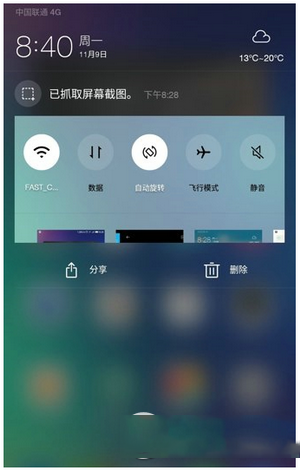
截图后,可以在下拉菜单中看到截图的预览图,这点还是值得称道的,预览图很大。
点击左下角的菜单键,和大多数把自选菜单放在下拉菜单的做法不同,乐视几乎把所有的功能都集中在了菜单里;

菜单的右上角,一个剪刀模样的图就是截图功能,同样,只支持全屏截图,不支持局部截图
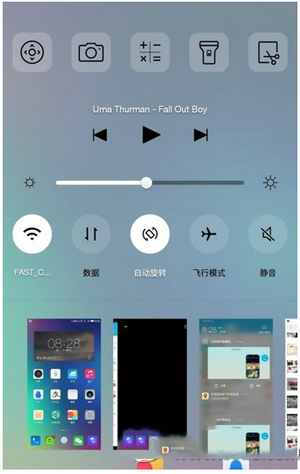
点开QQ的设置(在手机QQ软件页面的左上角点击头像后,点左下角设置),找到辅助设置
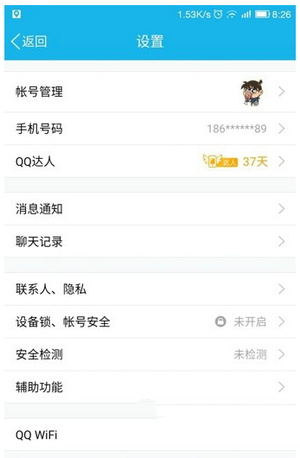
开启“摇动手机截屏”
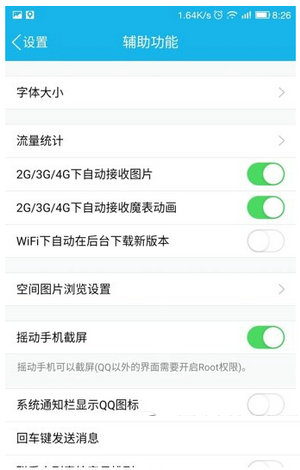
在聊天窗口中实验,如果你不想全屏截图的话,QQ的截图功能非常好用,但只能在QQ的软件内使用时才能截图,如果想在QQ外使用,则需要root后才能使用局部截图功能。
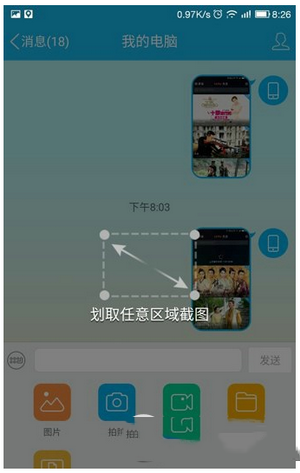
注意:截图后的图片并不是存在于聊天窗口内,这和pc上的使用习惯是不同的,需要在默认的QQ文件夹——QQ_Screenshot中才能找出。
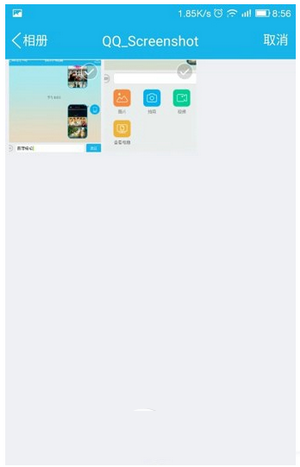
乐2截屏方法一:快捷键
作为一款安卓智能手机,最为通用的方法自然就是同时按住【电源键】+【音量-键】即可实现截屏。
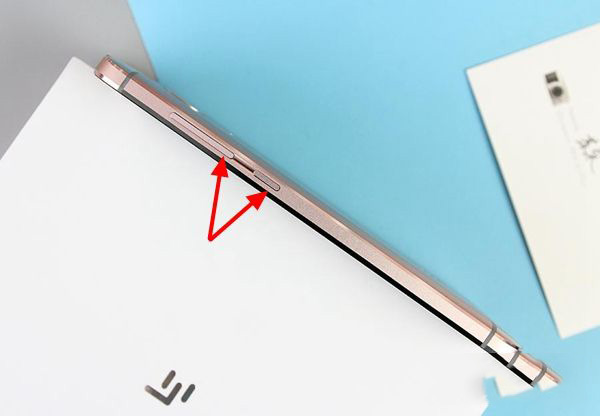
组合快捷键截图是安卓智能手机最常用的截图方法,操作十分简单,只需要打开乐2需要截图的界面,然后同时按住【电源键】和【音量 - 键】,之后就可听到咔的一声说明截图成功。
乐2截屏方法二:菜单快捷开关
乐2运行的EUI用户界面,其快捷开关界面内置【截图】根据,如图所示。

具体操作过程是:首先打开乐2需要截图的界面,然后屏幕向上滑动调出快捷开关界面,找到并点击【截屏】图标即可,当截屏成功之后,通知栏会提醒你已抓取屏幕截图。
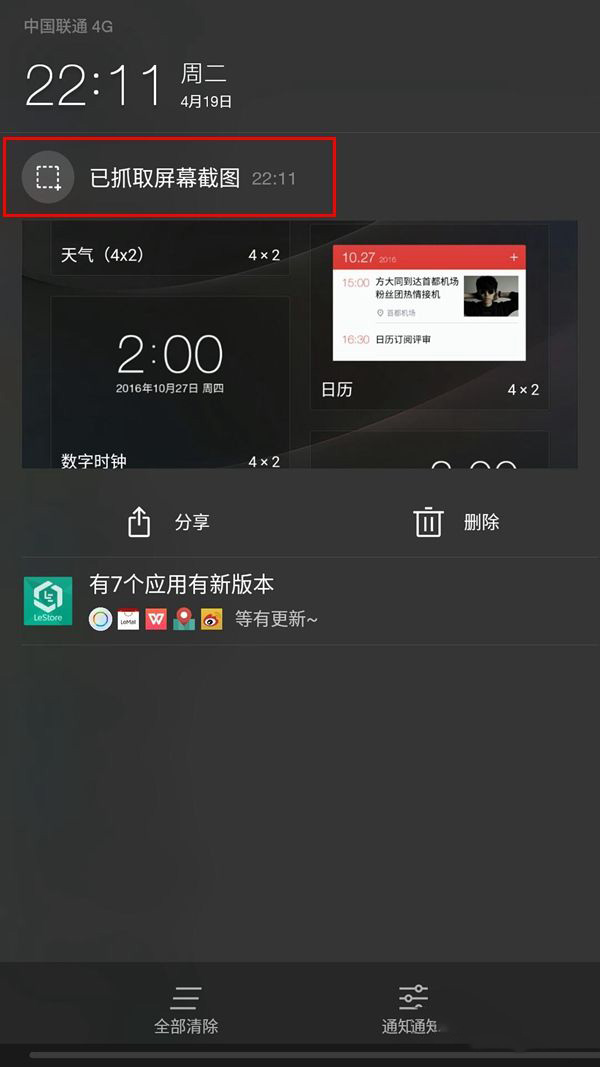
以上就是乐视手机截图的方法,希望对大家有帮助。



